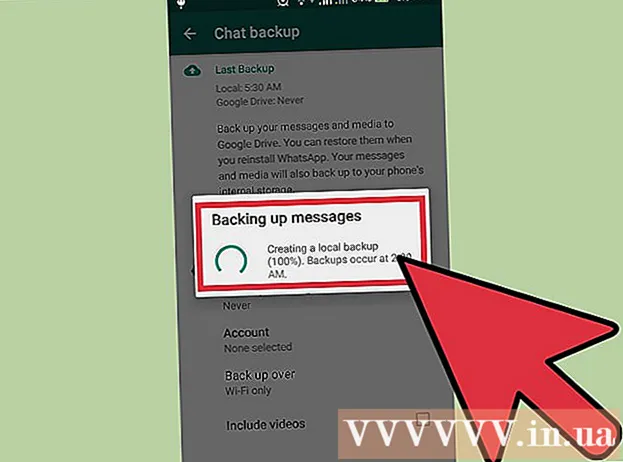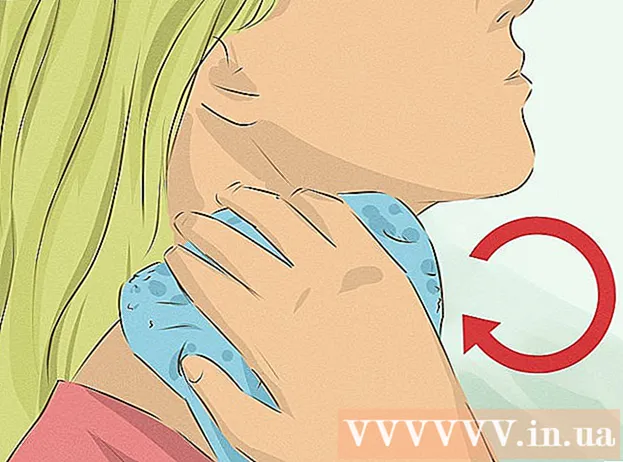مؤلف:
Carl Weaver
تاريخ الخلق:
1 شهر فبراير 2021
تاريخ التحديث:
1 تموز 2024

المحتوى
ستوضح لك هذه المقالة كيفية إدراج رقم محاط بدائرة (أو "أحرف وأرقام مؤطرة") في مستند Microsoft Word.
خطوات
 1 ابدأ تشغيل Microsoft Word. إذا كان لديك Windows على جهاز الكمبيوتر الخاص بك ، فافتح قائمة ابدأ ، وحدد Microsoft Office ، ثم Microsoft Word. إذا كان لديك جهاز Mac ، فيمكنك العثور على رمز Microsoft Word في Dock أو Launchbar.
1 ابدأ تشغيل Microsoft Word. إذا كان لديك Windows على جهاز الكمبيوتر الخاص بك ، فافتح قائمة ابدأ ، وحدد Microsoft Office ، ثم Microsoft Word. إذا كان لديك جهاز Mac ، فيمكنك العثور على رمز Microsoft Word في Dock أو Launchbar. 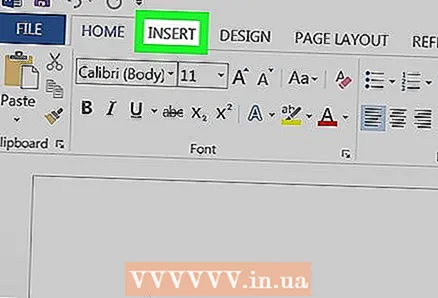 2 انقر فوق علامة التبويب إدراج في الجزء العلوي من النافذة.
2 انقر فوق علامة التبويب إدراج في الجزء العلوي من النافذة.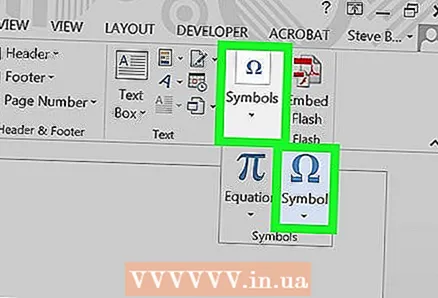 3 انقر فوق الزر Symbol الموجود على اللوحة في الجزء الأيمن العلوي من النافذة.
3 انقر فوق الزر Symbol الموجود على اللوحة في الجزء الأيمن العلوي من النافذة.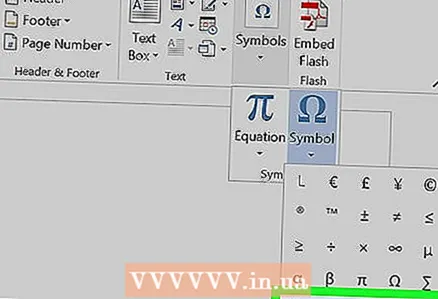 4 انقر فوق المزيد من الرموز….
4 انقر فوق المزيد من الرموز….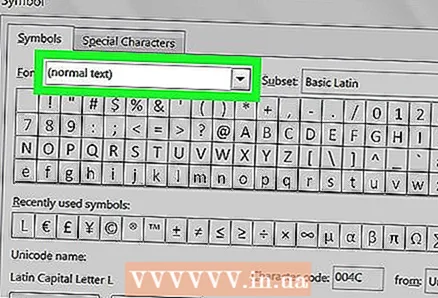 5 انقر فوق القائمة المنسدلة "الخط" في الجزء العلوي من النافذة.
5 انقر فوق القائمة المنسدلة "الخط" في الجزء العلوي من النافذة.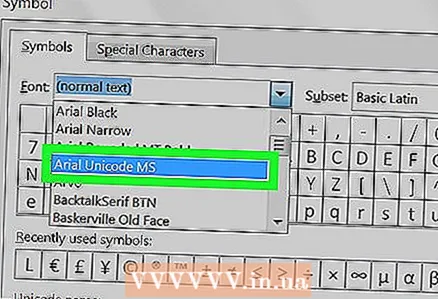 6 حدد Arial Unicode MS.
6 حدد Arial Unicode MS.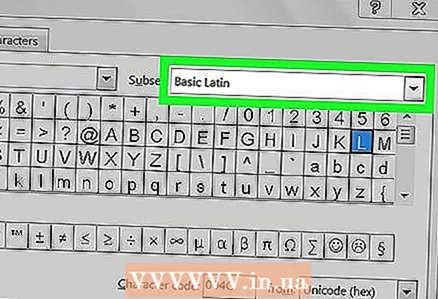 7 انقر فوق القائمة المنسدلة "تعيين" الموجودة على يمين قائمة "الخط".
7 انقر فوق القائمة المنسدلة "تعيين" الموجودة على يمين قائمة "الخط".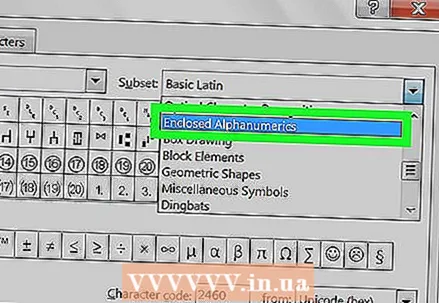 8 حدد أحرف وأرقام مؤطرة.
8 حدد أحرف وأرقام مؤطرة.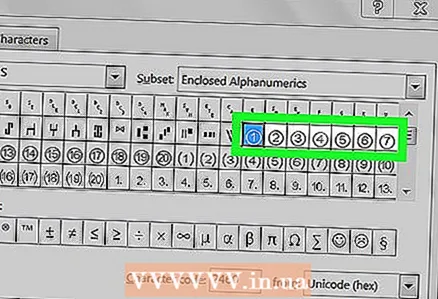 9 حدد الرقم المؤطر المطلوب.
9 حدد الرقم المؤطر المطلوب. 10 انقر فوق "إدراج". يظهر رقم محاط بدائرة في المستند.
10 انقر فوق "إدراج". يظهر رقم محاط بدائرة في المستند.